Priskirkite numatytąjį mastelio lygį svetainėms, kad jos būtų centre
- Tinklalapiai teikia informaciją interneto vartotojams. Tačiau necentruotas tinklalapis kelia iššūkių.
- Klaida gali atsirasti dėl CSS išdėstymo, naršyklės mastelio lygio, turinio derinimo ir naršyklės suderinamumo.
- Galite išspręsti problemą naudodami plėtinius, skirtus svetainės rodymo konfigūravimui.

XĮDIEGTI PASPUSTELĖT ATSISIUNČIŲ FAILĄ
- Atsisiųskite „Fortect“ ir įdiekite savo kompiuteryje.
- Pradėkite įrankio nuskaitymo procesą ieškoti sugadintų failų, kurie yra jūsų problemos šaltinis.
- Dešiniuoju pelės mygtuku spustelėkite Pradėti remontą kad įrankis galėtų pradėti taisymo algoritmą.
- Fortect atsisiuntė 0 skaitytojų šį mėnesį.
Tinklalapis yra skaitmeninis vartai, pateikiantis informaciją, paslaugas ar produktus vartotojams visame internete. Tačiau naršydami žmonės patyrė nelinksmą patirtį dėl necentruotų tinklalapių. Todėl išnagrinėsime būdus, kaip pataisyti tinklalapį, jei jis nėra ekrano centre.
Arba galite peržiūrėti mūsų išsamų taisymo vadovą nereaguojantys tinklalapiai visose naršyklėse kompiuteryje.
Kodėl mano ekranas nėra tinklalapio centre?
- Tinklalapio CSS taisyklės arba išdėstymas gali turėti įtakos tinklalapio ekrano centrui.
- Dėl naršyklės mastelio nustatymų puslapis gali pasirodyti ne centre.
- Interaktyvus tinklalapių dizainas gali turėti skirtingus skirtingų ekranų dydžių išdėstymus, todėl gali skirtis centravimas.
- Turinio lygiavimo specifika puslapyje gali būti necentruota, net jei bendras išdėstymas yra toks.
- Dėl naršyklės suderinamumo skirtingos naršyklės gali skirtingai interpretuoti CSS taisykles, todėl centravimas yra nenuoseklus.
Kaip nukreipti tinklalapį ekrane?
1. Priskirkite numatytąjį lygį konkrečioms svetainėms
1.1 Chrome naršyklė
- Kompiuteryje atidarykite „Chrome“ naršyklę, spustelėkite trys horizontalūs taškai, ir pasirinkite Nustatymai.

- Spustelėkite ant Privatumas ir saugumas skirtuką ir pasirinkite Svetainės nustatymai.

- Spustelėkite Papildomi turinio nustatymai ir pasirinkite Priartinimo lygiai.

- Nustatykite svetainę Priartinimo lygis pagal savo pageidavimus arba spustelėkite X mygtuką, kad pašalintumėte mastelio keitimo lygį.

Atminkite, kad priartinimo lygį galite reguliuoti klaviatūra paspausdami Ctrl su + arba - Raktas.
1.2 „Mozilla Firefox“.
- Savo kompiuteryje paleiskite „Mozilla Firefox“ ir spustelėkite trys horizontalios linijos norėdami atidaryti meniu.
- Slinkite iki Padidinti, spustelėkite -/+ ženklasir nustatykite priartinimo lygį pagal savo pasirinkimą.

„Firefox“ išsaugos mastelio keitimo nustatymų lygį ir pagalbos centrą kiekviename tinklalapyje. Perskaitėte mūsų vadovą, kaip taisyti „Firefox“ iškilo problema klaidos pranešimas sistemoje Windows.
2. Norėdami sukonfigūruoti automatinį svetainių mastelio keitimą, naudokite plėtinius
2.1 Chrome naršyklė
- Eikite į „Chrome“ internetinė parduotuvė ir ieškoti Padidinkite chromo plėtinį.
- Pasirinkite vieną iš parinkčių ir spustelėkite Pridėti prie „Chrome“.

- Tada spustelėkite Pridėti plėtinį iššokančiajame lange.
- Dabar įkelkite svetainę ir spustelėkite pratęsimas viršutiniame dešiniajame naršyklės kampe, kad centruotų puslapį.

Įdiegus „Microsoft Edge“ skirtą „Zoom“ priedą, tinklalapis ekrane bus automatiškai sulygiuotas.
- Pataisymas: „Internet Explorer“ nerodo XML tinkamai
- „Internet Explorer“ neužsidaro? Kaip priversti mesti
2.2 Mozilla Firefox
- Eikite įoficialus Firefox tinklalapis norėdami atsisiųsti Ištaisytas mastelio keitimo priedas.
- Pasirinkite Pridėti prie Firefox mygtuką ir spustelėkite Papildyti išskleidžiamajame meniu, kad patvirtintumėte pasirinkimą.

- Palaukite, kol diegimas bus baigtas, ir iš naujo įkelkite naršyklę.
- Viršutiniame kairiajame kampe suraskite priedą, tada spustelėkite Fiksuotas priartinimas. Tada įjunkite jį įjungdami.

- Naujame lange naudokite -/+ norėdami sureguliuoti ekraną, kad jis būtų centre.
Fiksuotas mastelio keitimas yra panašus į Microsoft Edge Zoom plėtinys, kuris automatiškai pakeičia tinklalapių dydį, kad tilptų ekrane.
Be to, galite peržiūrėti mūsų išsamų vadovą, kaip taisyti „Firefox“ tinklalapis lėtėja „Windows“ kompiuteryje. Be to, turime išsamų vadovą apie keisti tinklalapių dydį, kad jis atitiktų jūsų ekraną kompiuteryje.
Jei turite daugiau klausimų ar pasiūlymų dėl šio vadovo, palikite juos komentarų skiltyje.
Vis dar kyla problemų?
REMIAMAS
Jei pirmiau pateikti pasiūlymai neišsprendė problemos, jūsų kompiuteryje gali kilti rimtesnių Windows problemų. Siūlome pasirinkti „viskas viename“ sprendimą, pvz Fortect efektyviai išspręsti problemas. Įdiegę tiesiog spustelėkite Peržiūrėti ir taisyti mygtuką ir tada paspauskite Pradėti remontą.
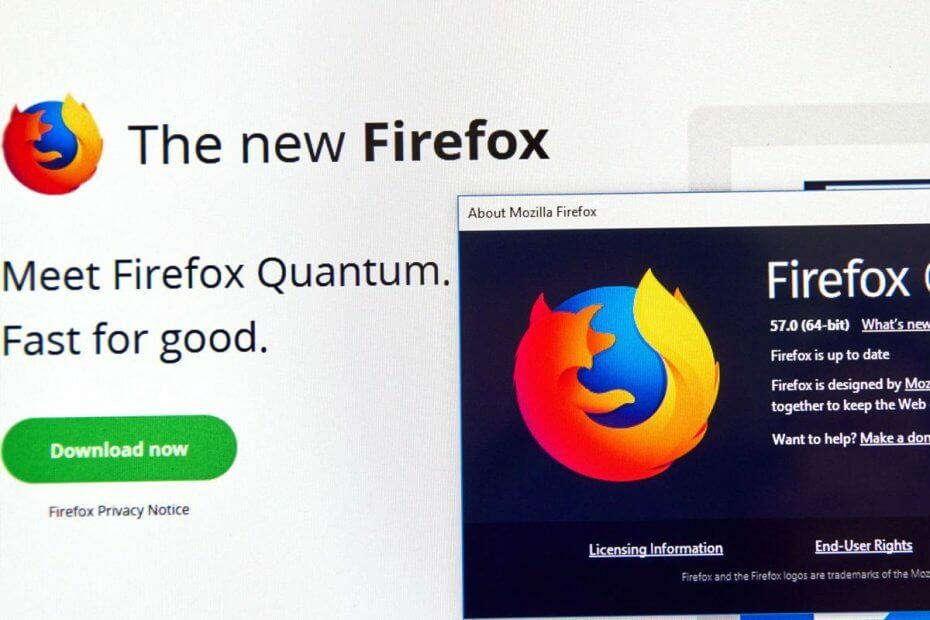
![4 geriausios naršyklės su įmontuotu „adblocker“ [greitas ir saugus]](/f/2e5d67018961059d26d8afde2aad5c3f.jpg?width=300&height=460)